هل تبحث عن تبسيط سير عملك من خلال دمج أدوات الذكاء الصناعي مع قدرات استخراج البيانات من الويب؟ Cline، المساعد الذكي في VS Code، مع Firecrawl MCP، يوفران حلاً قوياً لإنشاء ملفات LLMs.txt. في هذا الدليل، سنستعرض كيفية استخدام Cline مع Firecrawl MCP لتحويل مواقع الويب إلى ملفات نصية جاهزة لـ LLMs.
We’re thrilled to share that MCP support is coming soon to Apidog! 🚀
— Apidog (@ApidogHQ) March 19, 2025
Apidog MCP Server lets you feed API docs directly to Agentic AI, supercharging your vibe coding experience! Whether you're using Cursor, Cline, or Windsurf - it'll make your dev process faster and smoother.… pic.twitter.com/ew8U38mU0K
عند العمل مع IDEs الذكاء الصناعي مثل Cursor، يمكنك تعزيز سير عمل واجهة برمجة التطبيقات الخاص بك باستخدام Apidog! هذه المنصة المجانية الشاملة تتيح لك تصميم، واختبار، ومحاكاة، وتوثيق واجهات برمجة التطبيقات في واجهة واحدة. فلماذا لا تجربها الآن؟ 👇👇
مقدمة عن Cline و Firecrawl MCP
Cline:
Cline هو مساعد ذكاء صناعي يستخدم بروتوكول سياق النموذج (MCP) لتوسيع قدراته. يمكنه إنشاء وإدارة أدوات مخصصة، بما في ذلك خوادم MCP، مباشرة داخل VS Code. يدعم Cline نماذج ذكاء صناعي مختلفة وواجهات برمجة التطبيقات، مما يتيح لك أتمتة المهام المعقدة مثل استخراج البيانات من الويب.
خادم Firecrawl MCP:
خادم Firecrawl MCP مصمم لتعزيز قدرات استخراج البيانات من الويب لعملاء LLM. يدعم التقديم القوي لـ JavaScript، وإعادة المحاولة التلقائية، والمعالجة الدفعات الفعالة. هذا الخادم مثالي لاستخراج المعلومات المهيكلة من صفحات الويب باستخدام LLMs.

المتطلبات الأساسية
- VS Code (الإصدار 1.60 أو أعلى)
- Node.js (الإصدار 14.x أو أعلى)
- ملحق Cline (أحدث إصدار)
- مفتاح واجهة برمجة التطبيقات لـ Firecrawl
إعداد Cline في VS Code
تثبيت ملحق Cline:
افتح سوق ملحقات VS Code وابحث عن "Cline". انقر على "تثبيت" لإضافته إلى بيئتك في VS Code.
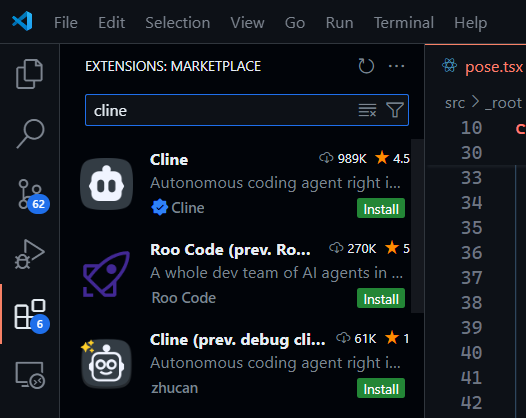
تكوين Cline:
بمجرد التثبيت، يمكنك التفاعل مع Cline من خلال وحدة تحكم VS Code أو واجهة الدردشة. يمكنك أن تطلب من Cline أداء مهام مثل إنشاء ملفات جديدة أو تنفيذ أوامر في وحدة التحكم.
تمكين قدرات MCP:
يمكن لـ Cline إنشاء وإدارة خوادم MCP. اطلب من Cline "إضافة أداة" ذات صلة بـ Firecrawl MCP، وسيقوم بإدارة عملية الإعداد نيابةً عنك.
إعداد خادم Firecrawl MCP مع Cline
استخدام Cline لإعداد وتكوين خادم MCP مثل Firecrawl MCP أسهل بكثير من التكوينات اليدوية المطلوبة بواسطة أدوات الذكاء الصناعي الأخرى. يقدم Cline سوقاً لمكونات MCP حيث يمكنك استعراض الآلاف من خوادم MCP الجاهزة، مما يجعل العملية مبسطة وسهلة الاستخدام.
الخطوة 1: الوصول إلى سوق MCP الخاص بـ Cline
فتح Cline في VS Code: ابدأ بفتح Cline داخل VS Code. يمكنك التفاعل مع Cline من خلال وحدة التحكم أو واجهة الدردشة.
التنقل إلى سوق خوادم MCP: انتقل إلى سوق خوادم MCP داخل Cline. هذا القسم مشابه لتصفح الملحقات في VS Code، حيث يمكنك البحث عن وتثبيت خوادم MCP.
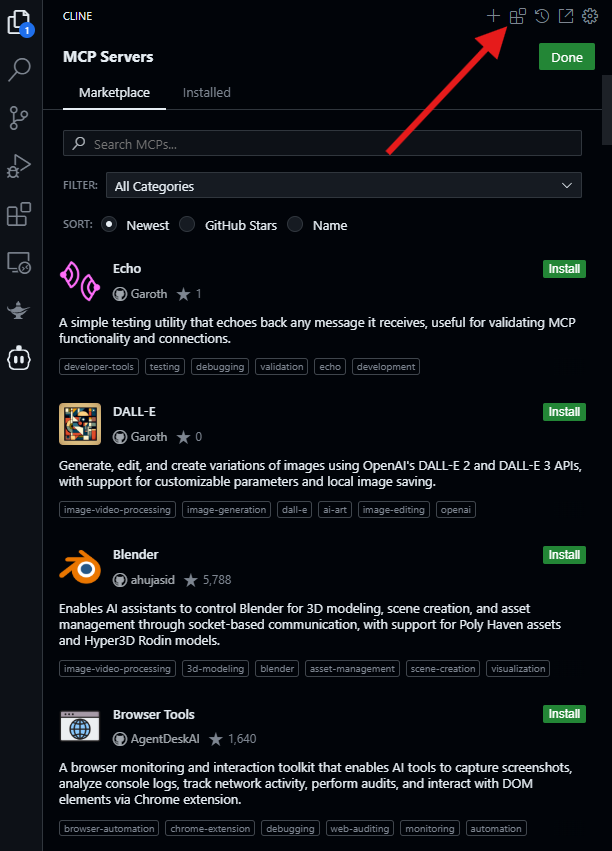
الخطوة 2: تثبيت خادم Firecrawl MCP
البحث عن Firecrawl MCP: في السوق، ابحث عن "Firecrawl MCP" وانقر عليه للتثبيت.
عرض خوادم MCP المثبتة: بعد التثبيت، انتقل إلى قسم "المثبتة" لترى خادم Firecrawl MCP المذكور.
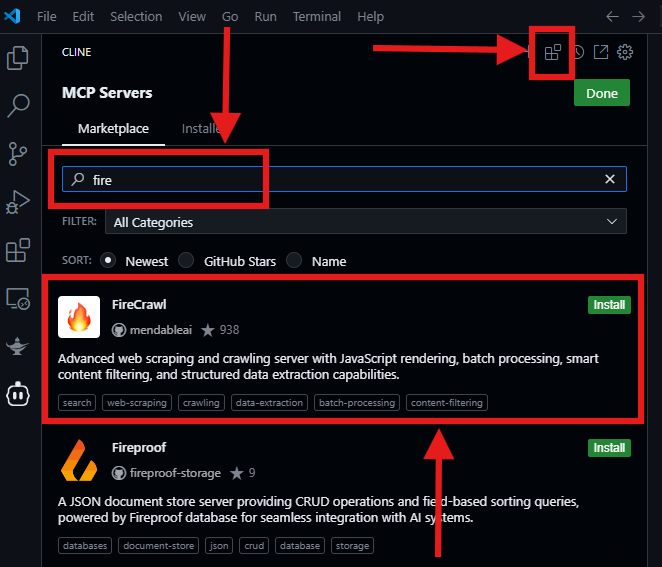
الخطوة 3: تكوين خادم Firecrawl MCP
الحصول على مفتاح واجهة برمجة التطبيقات لـ Firecrawl: لاستخدام Firecrawl، تحتاج إلى مفتاح API. قم بزيارة الموقع الرسمي لـ Firecrawl، أنشئ حساباً، واحصل على مفتاح API مجاني. احفظ هذا المفتاح بشكل آمن.
تكوين خادم MCP: في Cline، انقر على "تكوين خوادم MCP". سترى ملف JSON حيث يمكنك إضافة مفتاح API الخاص بـ Firecrawl.
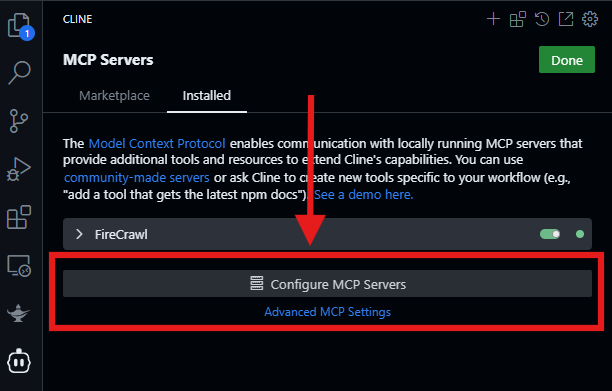
يجب أن ترى شيئاً مثل هذا:
{
"mcpServers": {
"github.com/mendableai/firecrawl-mcp-server": {
"command": "cmd",
"args": [
"/c",
"set FIRECRAWL_API_KEY=<استبدل بمفتاح firecrawl_api_key الخاص بك> && npx -y firecrawl-mcp"
],
"env": {
"FIRECRAWL_API_KEY": <استبدل بمفتاح firecrawl_api_key الخاص بك>
},
"disabled": false,
"autoApprove": []
}
}
}تحديث والتحقق: بعد إضافة مفتاح API، قم بتحديث خادم MCP. يجب أن يكون الآن مُهيَّأً بنجاح، مما يشير إليه نقطة خضراء. هذا يعني أن الخادم جاهز للاستخدام.
الخطوة 4: استكشاف أدوات Firecrawl MCP
عرض الأدوات المتاحة: انقر على زر السهم لأسفل بجانب خادم Firecrawl MCP لعرض جميع الأدوات المتاحة وتفاصيلها.
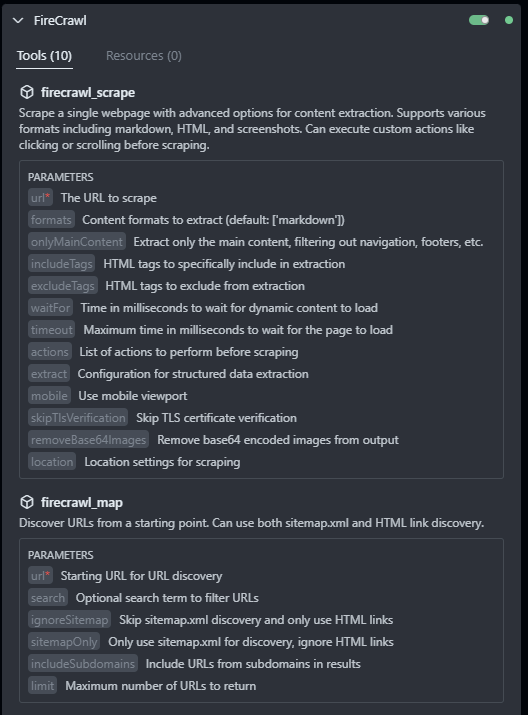
خوادم MCP المثبتة الأخرى: أسفل خادم Firecrawl MCP، ستجد خوادم MCP الأخرى التي قمت بتثبيتها من سوق Cline.
إدارة مقدمي واجهات برمجة التطبيقات في Cline
تغيير مزود واجهة برمجة التطبيقات: انتقل إلى إعدادات Cline وقم بتغيير مزود واجهة برمجة التطبيقات إلى "VS Code LM API." يتيح لك ذلك استخدام نموذج Claude 3.5 المدمج مع Copilot في VS Code مجاناً! ولكن يأتي هذا مع حدود استخدام شهرية وليس دائماً سيعمل بسلاسة. ومع ذلك، بالنسبة لهذا الدليل، يجب ألا يكون لديك ما يدعو للقلق حيث ستكون فئة Cline المجانية كافية جداً للبدء.
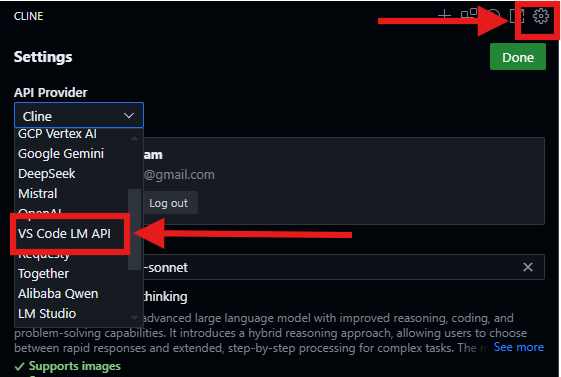
تثبيت Copilot: لاستخدام نموذج Claude 3.5 مع Cline، تأكد من تثبيت Copilot في VS Code الخاص بك. إذا لم يكن كذلك، قم بتحديث VS Code أو قم ببساطة بتثبيت Copilot من سوق الملحقات.
من خلال الاستفادة من سوق MCP الخاص بـ Cline وعملية التكوين السلسة، يمكنك إعداد واستخدام خادم Firecrawl MCP بسرعة دون عناء الإعداد اليدوي والتكوين.
إنشاء ملفات LLMs.txt باستخدام Cline و Firecrawl MCP
اطلب من Cline إنشاء ملفات LLMs.txt: تفاعل مع Cline في VS Code واطلب منه إنشاء ملفات LLMs.txt باستخدام Firecrawl MCP. يمكنك توفير URL وتحديد معلمات مثل maxUrls وما إذا كنت ترغب في إنشاء llms-full.txt.
# مثال على الإدخال
>> قم بإنشاء ملف llms.txt من firecraw.dev --نسخة قصيرةراقب حالة الإنشاء: سيقوم Cline بتنفيذ الأمر لإنشاء ملفات LLMs.txt باستخدام خادم Firecrawl MCP. يمكنك مراقبة حالة عملية الإنشاء من خلال إخراج Cline أو من خلال التحقق من سجلات خادم Firecrawl MCP.
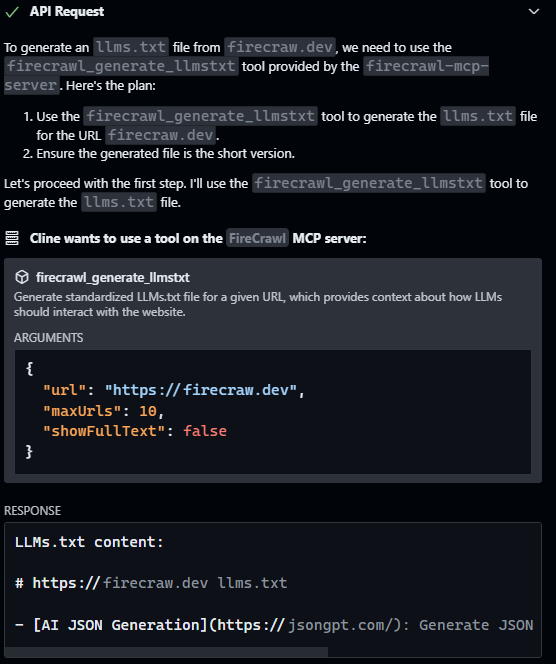
الوصول إلى الملفات الناتجة: بمجرد الانتهاء من الإنشاء، سيقوم Cline بتزويدك بملفات llms.txt المُنتجة وملف llms-full.txt إذا رغبت في ذلك. هذه الملفات جاهزة للاستخدام في التدريب أو تحليل LLMs.
الميزات والفوائد
استخراج بيانات فعّال: يقدم خادم Firecrawl MCP قدرات قوية لاستخراج البيانات مع دعم تقديم JavaScript، مما يضمن لك استخراج البيانات من صفحات الويب الديناميكية بشكل فعّال.
قابل للتخصيص: يمكنك تكوين الخادم للتعامل مع المعالجة الدفعات مع تحديد معدل، مما يضمن أن مهام استخراج البيانات الخاصة بك فعّالة ومتوافقة مع سياسات المواقع الإلكترونية.
تكامل الذكاء الاصطناعي: من خلال التكامل مع Cline، يمكنك أتمتة عملية إنشاء ملفات LLMs.txt، مما يسهل إعداد البيانات لنماذج الذكاء الاصطناعي.
حالات استخدام ملف LLMs.txt
تحليل البيانات: استخدم ملفات LLMs.txt المُنتجة لتحليل محتوى المواقع الإلكترونية، واستخراج المعلومات الأساسية، وتدريب LLMs لمهام محددة.
أتمتة البحث: قم بأتمتة جمع البيانات لأغراض البحث عن طريق استخراج المحتوى من مواقع متعددة وإنشاء ملفات نصية جاهزة لـ LLMs.
تلخيص المحتوى: استفد من الملخصات الموجزة في llms.txt لفهم محتوى المواقع بسرعة دون مراجعة كل صفحة يدوياً.
أفضل الممارسات عند العمل مع Firecrawl MCP
لضمان أن Firecrawl MCP سيعمل بكفاءة ويمكنه تزويدك بمعلومات موثوقة أثناء استخدامه مع Cline، اتبع هذه الممارسات الجيدة:
تحقق دائماً من الروابط قبل المعالجة:
قبل إرسال الروابط لـ Firecrawl MCP للاستخراج، تحقق من أنها قابلة للوصول وفي التنسيق الصحيح. هذا يمنع الأخطاء وضياع استدعاءات واجهة برمجة التطبيقات.
استخدم تحديد المعدل لتجنب تحميل الخادم:
قم بتنفيذ تحديد المعدل في تكوين Cline الخاص بك أو مباشرة داخل إعدادات Firecrawl MCP. هذا يضمن أنك لا تثقل كاهل المواقع المستهدفة أو تتجاوز حدود واجهة برمجة التطبيقات، مما يؤدي إلى حجب الخدمة أو انقطاعها.
يدعم Firecrawl MCP تحديد المعدلات القابل للتخصيص للتعامل مع المعالجة الدفعات بشكل فعال.
احتفظ بنسخ احتياطية منتظمة للملفات الناتجة:
أنشئ استراتيجية نسخ احتياطية لملفات LLMs.txt الناتجة الخاصة بك. يحمي ذلك بياناتك من الفقدان العرضي أو الفساد. قم بتخزين النسخ الاحتياطية في موقع آمن وسهل الوصول.
راقب استخدام واجهة برمجة التطبيقات والحدود:
راقب بشكل منتظم استخدامك لواجهة برمجة التطبيقات Firecrawl للبقاء ضمن الفئة المجانية أو الحدود المدفوعة. قم بإعداد تنبيهات لإخطارك عندما تقترب من الحدود لتجنب الرسوم غير المتوقعة أو انقطاعات الخدمة.
خاتمة
يجمع دمج Cline مع Firecrawl MCP بين سير عمل مبسط لإنشاء ملفات LLMs.txt. يتيح لك هذا التكامل أتمتة مهام استخراج البيانات من الويب، وإعداد البيانات لنماذج الذكاء الاصطناعي، وزيادة إنتاجيتك في تحليل البيانات والبحث. سواء كنت تعمل على تلخيص المحتوى أو استخراج البيانات أو تدريب نماذج الذكاء الاصطناعي، يوفر لك هذا الإعداد الأدوات التي تحتاجها لتحقيق النجاح.
وأثناء وجودك هنا، لا تنسَ الاطلاع على Apidog—المنصة النهائية لتطوير واجهات برمجة التطبيقات التي تُحدث ثورة كبديل أفضل لـ Postman.